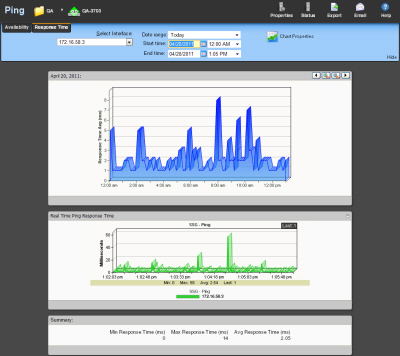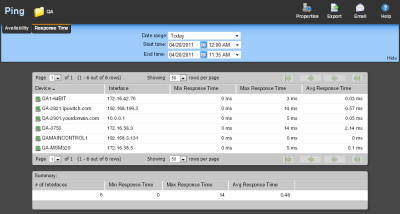關於 Ping 回應時間報表
此監控工具報表可顯示在所選期間內,從網頁標題列中顯示的設備或群組,收集到的 Ping 回應時間資料。這是送出 ICMP (網際網路控制訊息通訊協定) 輪詢後,設備傳回封包所需的時間。將 Ping 效能監控工具套用到設備後,系統便會啟用此功能。
- 若要設定設備的資料收集功能,請以滑鼠右鍵按一下「設備」清單中的設備,並選取 [設定] > [效能監控工具],然後選取 [Ping 延遲和成功率] > [設定]。
- 若要設定群組的資料收集功能,請以滑鼠右鍵按一下「設備」清單中的群組、選取 [變更大量欄位] > [效能監控工具],然後選取 [Ping] 選單中的項目。
設備報表: |
群組報表: |
|
|
設備報表的監控工具報表本文
日期/時間選擇工具下方的圖形,可顯示所選期間內的 Ping 回應時間。圖形上的每個點,都可對應到下方圖形資料表中的項目。
若所選設備有多個網路介面,請以 [選取網路介面] 選單變更所選的網路介面。
變更圖表外觀
按一下 [圖表設定] 按鈕可變更報表圖表的顯示方式。
即時圖形:設備的 Ping 即時回應時間
主要報表圖形下是「即時圖形」,可顯示 Ping 即時回應資料。
Note: WhatsUp Gold Standard Edition 不提供即時圖形功能。
<注意> VMware 主機報表不提供即時圖形功能。
Note: 查看執行 Microsoft Windows 的設備資訊時,可即時顯示透過 WMI 收集的資訊。然而透過 SNMP 收集的資訊可能延遲一分鐘以上。延遲的原因是 Microsoft Windows 更新 SNMP 值的頻率有限制。
報表會在「即時圖形」下方,顯示所選期間內的 Ping 回應時間摘要:
- 最短回應時間:網路介面在所選期間內回應 Ping 要求的最短時間 (毫秒)。
- 最長回應時間:網路介面在所選期間內回應 Ping 要求的最長時間 (毫秒)。
- 平均回應時間:網路介面在所選期間內回應 Ping 要求的平均時間 (毫秒)。
群組的監控工具報表本文
「摘要」表會在目前群組的設備清單下方,顯示群組中所有網路介面的平均回應時間。
- 設備:Ping 監控工具檢測的設備。
- 網路介面:Ping 監控工具檢測的網路介面。
- 最短回應時間 (毫秒):設備在所選期間內的 Ping 最短回應時間 (毫秒)。
- 最長回應時間 (毫秒):設備在所選期間內的 Ping 最長回應時間 (毫秒)。
- 平均回應時間 (毫秒):設備在此期間內對所有取樣資料的 Ping 平均回應時間 (毫秒)。
群組報表中的即時圖形
若要查看設備 Ping 回應時間的即時圖形,請將游標移至 [網路介面] 欄的設備網路介面上方。
報表本文下方是資訊摘要:
- 網路介面數:監控的網路介面數。
- 最短回應時間:受監控網路介面在所選期間內的最短回應時間。
- 最長回應時間:受監控網路介面在所選期間內的最長回應時間。
- 平均回應時間:受監控網路介面在所選期間內的平均回應時間。
Note: VMware 主機報表不提供即時圖形功能。
Note: 圖形中顯示的值,是所選期間的平均值。摘要中顯示的值,是所選期間的最小值、最大值和平均值。如果原始輪詢資料已平均成為每小時或每日的總結資料,則最小值與平均值或最大值與平均值可能不同。在某些情況下,若某時期的輪詢值超出或低於正常值甚多,上述值的差異可能就很大。
您可透過 [程式選項] > [報表資料],在 WhatsUp Gold 主控台中查驗報表輪詢設定值。
Note: 按一下設備名稱以叫出設備狀態報表,然後按一下網路介面。
導覽
- 若要變更查看的設備,請按一下目前架構下的群組或設備名稱,然後在設備選擇程式中選取新設備。
- 選取其他報表按鈕可切換到其他設備的監控工具報表。
查看設定
若要查看目前群組或設備的設定,請按一下工具列中的 [設定]。